노이즈
노이즈 페이지에서는 진정한 볼륨 노이즈 효과를 생성할 수 있습니다. 즉 카메라가 볼륨안으로 이동하면 효과도 변화합니다
파이로클러스터의 볼륨트레이서는 리얼한 3D 볼륨 노이즈 효과를 만듭니다. 이것은 볼륨안에서 시점을 움직이면 효과도 동적으로 바뀌는 것입니다.
이 페이지에서는 진정한 볼륨메트릭 노이즈를 생성할 수 있습니다. 카메라가 볼륨안을 돌아다녀도 리얼한 효과가 유지됩니다.
실제같은 3D볼륨메트릭 노이즈 효과안으로 들어와도 여전히 리얼한 효과를 유지시킬 수도 있습니다.
노이즈 엔진을 온과 오프로 전환합니다.
8 종류의 노이즈 효과가 있습니다.
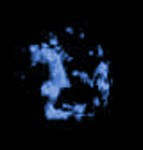



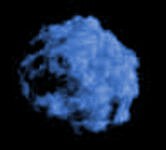

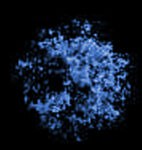
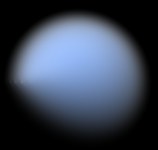
균일 옵션은 렌더링 된 퍼프의 부드러운 질감을 컨트롤합니다. 파이로클러스터는 디폴트로 원시적인 볼륨을 사용해 연기나 구름을 렌더링 합니다. 눈에 띄는 계단현상을 줄이기 위해서 균일 옵션을 사용합니다. 수치를 100% 로 하면 볼륨의 엣지가 샤프하게 되고 0%로 하면 부드러운 볼륨이 됩니다.
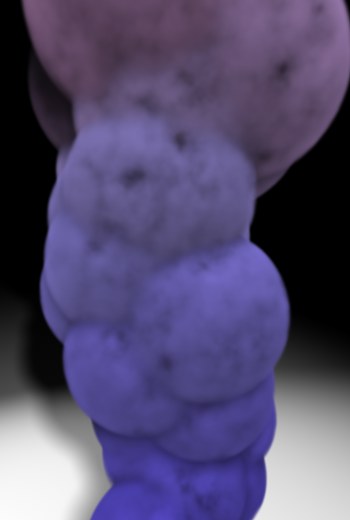 균일 = 100% 균일 = 100% | 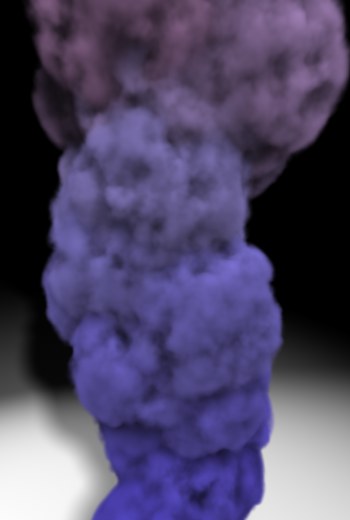 균일 = 50% 균일 = 50% |  균일 = 0% 균일 = 0% |
일반적으로 노이즈는 볼륨에 맞게 크기도 변경 해야 합니다. 예를 들어 5 마일의 높이에서 분출하는 거대한 연기에 대해서 작은 한줄기의 연기의 효과를 적용하면 이상해 보일겁니다. 글로우 반경은 효과에 사용되는 크기비율을 컨트롤합니다. 수치가 100%일 경우 노이즈 구조는 볼륨 자체와 거의 같은 스피드로 커집니다. 바람직한 결과지만 다른 움직임을 만들기 위해서 65%에서 80%의 사이의 수치를 사용해 보십시오.
 0% 0% |  100% 100% |
크기 값은 노이즈의 패턴 사이즈를 컨트롤합니다. 값이 작게 되는 것에 따라 패턴이 세밀해집니다. 장면마다 실험해 보고 크기의 최적치를 찾아 보십시오. 값은0%에서 10000000%의 사이에서 설정할 수 있습니다.
 크기 50 크기 50 |  크기 200 크기 200 |  크기 1000 크기 1000 |
피크 블렌드의 값은 효과의 밝은 스포트의 사이즈를 컨트롤합니다. 이 값을 높게 주면 효과의 사이즈가 축소해 밝은 스포트의 농도가 높아집니다. 마이너스의 값을 입력시키면 효과가 넓어져서 중심부에서 바깥쪽으로 빛나는 것 같은 효과를 얻을 수 있습니다. fBm 프랙탈 노이즈의 경우는 피크 브렌드는 프랙탈 노이즈의 가장자리를 부드럽게 컨트롤할 때 사용합니다.
 피크 블렌드 -60% 피크 블렌드 -60% | 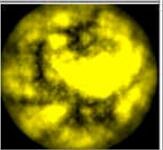 피크 블렌드 0% 피크 블렌드 0% |
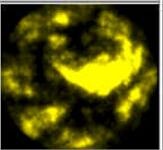 피크 블렌드 200% 피크 블렌드 200% | 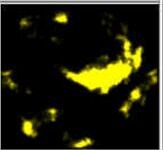 피크 블렌드 1000% 피크 블렌드 1000% |
디테일 옵션은 효과의 샘플(계산 포인트)수를 컨트롤합니다. 이 값을 늘리면 분할 수가 증가하고(세분화해), 결과적으로 디테일이 늘어납니다. 값을 작게 하면 렌더링의 속도가 큰 폭으로 개선 됩니다.
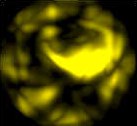 디테일 1.0 디테일 1.0 |  디테일 4.0 디테일 4.0 |  디테일 10 디테일 10 |
위상 옵션은 효과의 회전 방향 변화를 컨트롤합니다. 이 수치에 애니메이션 키를 불규칙하게 주면 구름의 내부에 실제같은 움직임을 줄 수가 있습니다. 이 수치의 변화가 빨라 지면 효과의 움직임도 빨라집니다. 가스 효과의 경우 프레임마다의 위상 변화를 느리게 해주고 불길의 경우엔 큰 변화를 이용해 봅니다.
이득은 효과 내부의 노이즈 강도를 컨트롤합니다. 강도의 정확히 중심은 50%입니다(밝음과 어두움의 픽셀수가 같습니다).
 이득 = 100% 이득 = 100% |  이득 = 50% 이득 = 50% | 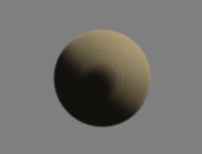 이득 = 0% 이득 = 0% |
바이어스는 효과의 외측의 노이즈 강도를 컨트롤합니다. 강도의 정확히 중심은 50%입니다(밝음과 어두움의 픽셀수가 같다).
 바이어스 = 10% 바이어스 = 10% |  바이어스 = 50% 바이어스 = 50% | 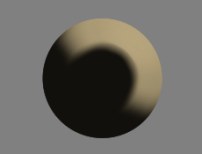 바이어스 = 100% 바이어스 = 100% |
적용기준 2개의 값은 노이즈의 클립 범위를 낮게 하거나 높게 하거나 합니다. 아래의 결과와 위의 결과 사이에 클립 된 노이즈 범위를 전체에 적용합니다(0%-100%). 기본적으로 아래의 결과를 늘리면 노이즈의 틈새가 증가하고 위의 결과를 늘리면 틈새가 적어지게 됩니다.
 아래 적용기준 = 0% 아래 적용기준 = 0% |  아래 적용기준 = 50% 아래 적용기준 = 50% |  아래 적용기준 = 100% 아래 적용기준 = 100% |
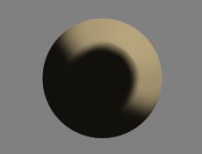 위에 적용기준 = 10% 위에 적용기준 = 10% |  위에 적용기준 = 50% 위에 적용기준 = 50% |  위에 적용기준 = 100% 위에 적용기준 = 100% |
이 옵션을 온으로 하면 효과의 색에 글로벌 페이지에서 적용한 색만이 아닌 노이즈 페이지의 그라데이션을 함께 사용합니다.
이 그라데이션은 노이즈 렌더링 엔진의 결과를 기반으로 퍼프의 색을 컨트롤 해서 노이즈 자체를 기초로 한 효과 생성을 가능하게 합니다.
노이즈 그라데이션은 알파를 편집 옵션의 사용법이 전체 그라데이션과 다릅니다. 여기에서는 알파 그라데이션은 노이즈의 투명도를 컨트롤하지 않고 퍼프의 채색에 어느 색을 사용할까를 컨트롤합니다. 그라데이션안의 단색의 흰색은 노이즈 컬러만이 사용되는 것을 나타내고 단색의 검정색은 전체 컬러만이 사용되는 것을 나타냅니다. 즉 알파 그라데이션이 완전하게 검정색이면 컬러 사용 옵션이 온이더라도 오프가 되어있는 것과 같은 결과가 됩니다.
컬러를 사용하는 옵션이 온이 되어있는 경우 노이즈 컬러 그라데이션은 퍼프의 형상을 컨트롤합니다.(컨트롤하는 것은 퍼프만입니다.) 그 외의 컬러 정보(예를 들어 그라데이션모드)는 전체 컬러의 설정이 적용됩니다.
그라데이션에서 무슨 색을 사용할지 결정합니다.
그라데이션의 왼쪽의 색은 모든 노이즈의 값을 1로 동등하게 합니다. (가시)그라데이션의 오른쪽의 색은 모든 노이즈의 값을 0으로 동등하게 합니다. (100% 투과)
 그라데이션
그라데이션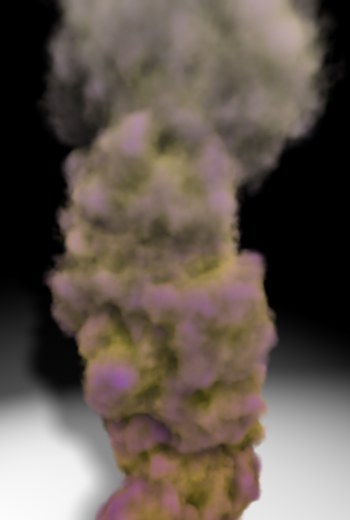 결과
결과이 옵션은 효과의 계산방법을 변경합니다. 보통 이 효과는 각 볼륨 픽셀(복셀로 불립니다)의 특정 표면에 빛이 들어가 결과적으로 픽셀마다 독자적인 퍼프를 만들어줍니다. 그러나 경우에 따라서는 효과의 위치를 고정하고 노이즈의 사이를 퍼프로 이동시키고 싶을 경우도 있습니다. 이 옵션을 온으로 하면 복셀에 대한 효과는 스크린의 좌표에 의해 컨트롤됩니다.
퍼프의 크기 변경을 하는 경우(모양 페이지의 크기를 사용할 때) 노이즈 기능 자체는 크기 변화 없이 해두고 싶은 경우가 있을 겁니다. 디폴트 설정에서는 퍼프를 스케일(크기) 변경하면 파이로클러스터는 모양 페이지에서 설정된 크기 값에 따라 노이즈 볼륨도 똑같이 확대하려고 합니다. 크기 안함 옵션을 온으로 해두면 프랙탈 이론 기능은 크기 변경이 되지 않습니다.
 크기 안함 off 크기 안함 off |  크기 안함 on 크기 안함 on |
노이즈를 반전 옵션을 체크하면 모든 노이즈가 반대로 됩니다.
 일반 노이즈 일반 노이즈 |  반전 노이즈 반전 노이즈 |